常寫經驗,就經常要用到畫圖工具來給圖片添加一些標注箭頭或圓圈什麼的,然而每次都是通過右鍵-打開方式-畫圖這種方法編輯圖片不免有些麻煩,Win10系統怎麼把畫圖工具添加到桌面上呢?待我娓娓道來~~~
1、首先還是打開“開始”菜單,找到“所有程序”,單擊所有程序選項,如圖
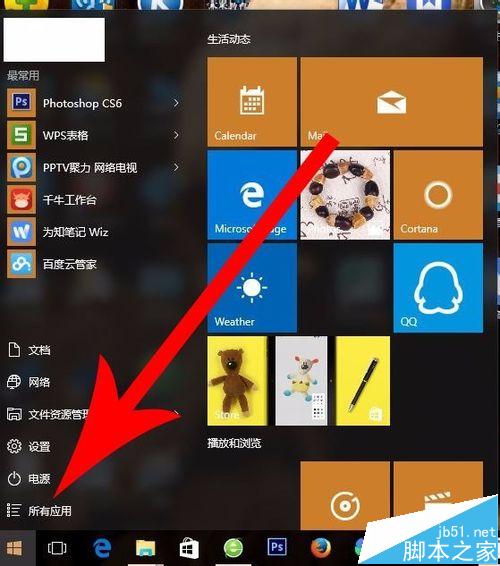
2、在所有程序選項下,可以看到電腦上安裝的程序。往下拉,找到“Windows 附件”選項,如圖所示
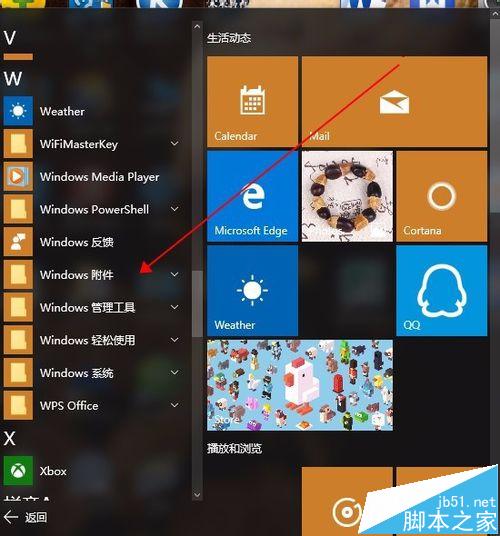
3、單擊“Windows附件”選項,如圖所示,可以看到電腦自帶的小工具。有畫圖,有截圖,有掃描和傳真,日記本等等。找到畫圖工具,單擊右鍵,彈出小菜單,在小菜單中選擇“打開文件位置”選項
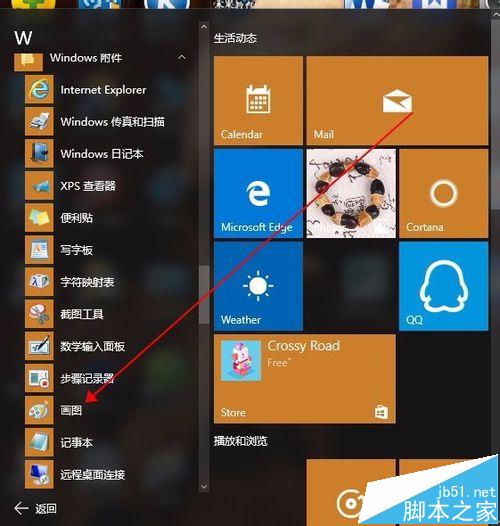
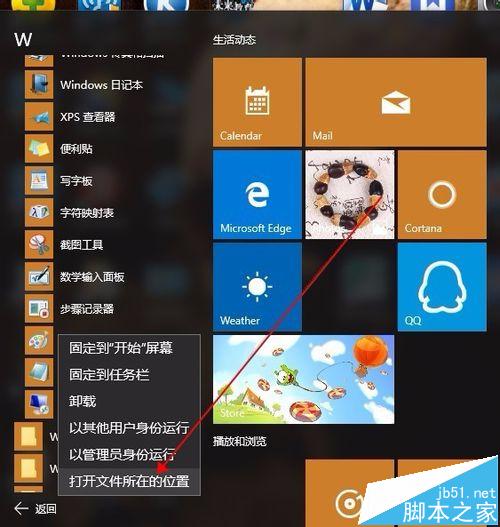
4、在打開文件位置界面,如圖,可以看到,好多小工具都在這裡。接下來就簡單了,相信大家都會操作。
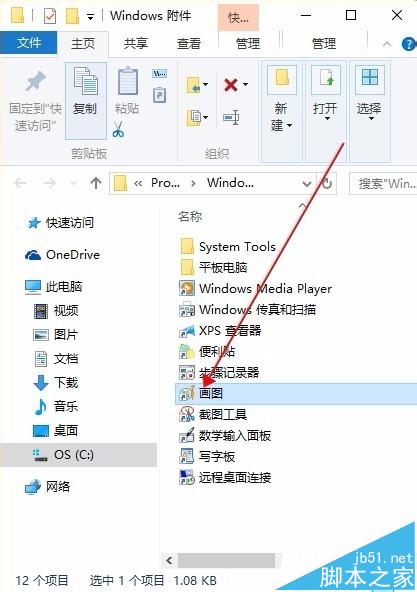
5、鼠標移到“畫圖”工具上,單擊右鍵,在彈出的菜單中,把鼠標移到“發送到”選項,在右側子菜單中選擇“桌面快捷方式”,至此,大功告成。
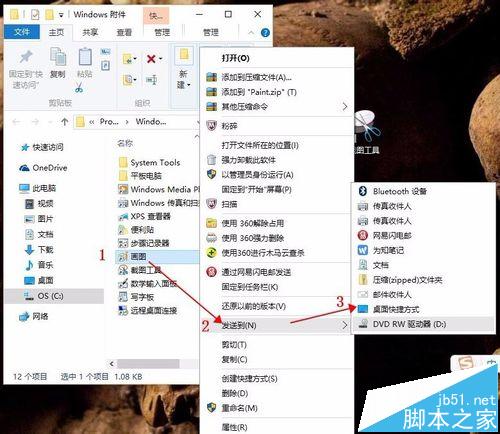
6、如圖,這是成功添加到桌面的畫圖和截圖工具,怎麼樣,還不錯吧!再也不用麻煩了
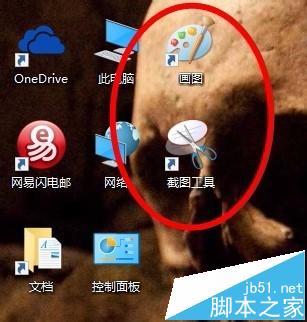
注意事項:適用於Win10系統,其他系統未測試。
相關推薦:
win10預覽版怎麼添加多個桌面?
Win10 10074 怎麼把我的電腦添加到桌面?
Win10任務欄怎麼添加圖標? Win10任務欄添加顯示桌面的圖標的教程